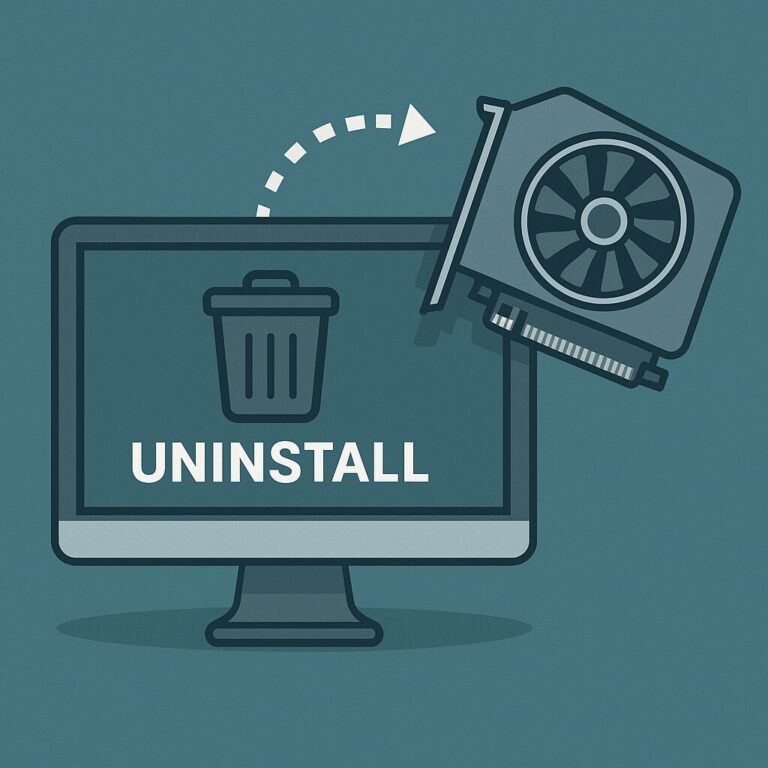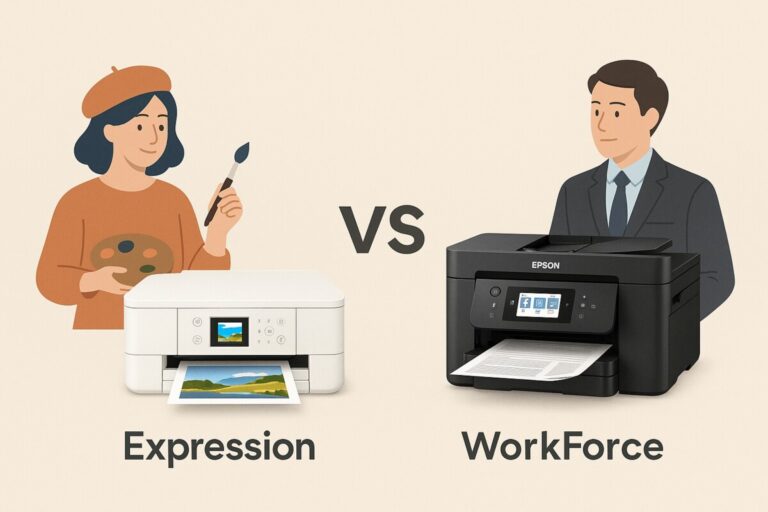HP Photosmart 7510 드라이버 설치 가이드 – Windows 11 & macOS Ventura 완벽 정리
HP Photosmart 7510은 무선 인쇄와 고화질 스캔이 가능한 다기능 복합기로, 여전히 많은 사용자들이 활용하는 실용적인 모델입니다.
하지만 Windows 11 및 macOS Ventura 환경에서는 드라이버 자동 설치 실패, 스캔 기능 제한, 프린터 인식 오류 등의 문제가 발생할 수 있습니다.
이 글에서는 HP Photosmart 7510 드라이버를 정확하게 설치하고, 주요 문제를 해결하는 데 필요한 모든 정보를 정리한 최신 포맷입니다.
최신 드라이버 설치가 필요한 이유
① Windows 11에서 드라이버 자동 설치 실패 문제 해결
② macOS Ventura에서 스캔/복사 기능 미작동 문제 방지
③ 무선 인쇄 및 팩스 기능 정상 작동 보장
④ 인쇄 품질 및 연결 안정성 향상
지원 운영 체제
✅ Windows
Windows 11 / Windows 10 / 8.1 / 7 / Vista / XP (64비트 & 32비트)
✅ macOS
macOS Ventura (13), Monterey (12), Big Sur (11), Catalina (10.15), Mojave (10.14), High Sierra (10.13)
⚠️ 주의 사항
- Windows 11에서는 수동 설치 권장
- 최신 macOS에서는 일부 스캔 기능 미지원 → 대체 프로그램 필요
HP Photosmart 7510 드라이버 다운로드
▶ Windows용 드라이버
- HP 공식 지원 페이지 접속
- ‘Photosmart 7510’ 검색 → Windows 11 선택
- 권장 드라이버 다운로드 (.exe 파일)
▶ macOS용 드라이버
- 동일 HP 공식 지원 페이지 에서 macOS Ventura 선택
- HP Easy Start 또는 기본 제공 드라이버(.dmg) 설치
📌 참고:
macOS Ventura 이상에서 기본 스캔 드라이버가 인식되지 않을 경우 VueScan 사용 권장
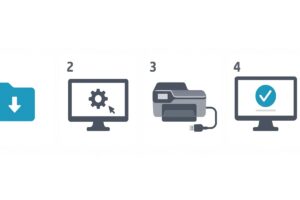
HP Photosmart 7510 드라이버 설치 절차
▶ Windows 설치 방법
- 다운로드한
.exe실행 → 설치 마법사 안내에 따라 진행 - USB 또는 Wi-Fi 연결 방식 선택
- 프린터 전원 켜고 연결 → 테스트 인쇄로 확인
▶ macOS 설치 방법
.dmg또는.zip실행 → 보안 설정에서 ‘HP Inc.’ 허용- [시스템 설정 > 프린터 및 스캐너] → ‘+’ 클릭 → 7510 선택
- 연결 후 테스트 인쇄로 작동 확인
드라이버 정보
📋 Windows 드라이버
- 버전: 14.0.408
- 파일 크기: 약 110.2MB
- 형식: .exe
- 업데이트: 2024년 3월 5일
📋 macOS 드라이버
- 버전: HP Easy Start
- 파일 크기: 약 9.1MB
- 형식: .dmg 또는 기본 드라이버
- 업데이트: 2024년 3월 5일
문제 해결 팁
✔ Windows 11에서 프린터 인식 안 될 때
- 장치 관리자에서 ‘HP Photosmart 7510’ 제거 후 재설치
- USB 포트 변경 또는 Wi-Fi 수동 연결
✔ macOS Ventura에서 스캔 불가 시
- VueScan 설치 후 ‘스캐너 선택 > HP 7510’ 선택
- macOS 기본 드라이버에서 스캔 기능 제한 있음
✔ 인쇄 품질 문제 발생 시
- 헤드 청소 실행 및 잉크 카트리지 상태 확인
- HP Smart 앱에서 유지관리 도구 사용
💬 자주 묻는 질문 (FAQ)
Q. HP Photosmart 7510은 Windows 11에서 사용할 수 있나요?
→ 네. 공식 드라이버 수동 설치를 통해 Windows 11에서도 완벽히 사용할 수 있습니다.Q. macOS Ventura에서 HP 7510 프린터가 안 보일 때는 어떻게 하나요?
→ [시스템 설정 > 프린터 및 스캐너]에서 수동 추가하거나, HP Easy Start를 재실행하세요.Q. 스캔이 macOS에서 되지 않는데 대안이 있을까요?
→ VueScan을 사용하면 macOS Ventura에서도 스캔 기능을 정상적으로 사용할 수 있습니다.
🔚 한 줄 요약
HP Photosmart 7510은 여전히 인기 있는 프린터지만, Windows 11 및 macOS Ventura 사용자는 수동 드라이버 설치가 필요합니다. 위 가이드를 참고해 정확히 설정하면 무선 인쇄, 스캔 기능 모두 안정적으로 사용할 수 있습니다.